部署静态网页到服务器
今天做了一个静态网页,想部署带到自己的阿里云服务器。通过查询可以使用tomcat容器或者nginx,主流方式是nginx部署,记录一下自己部署的过程。
一、nginx简介
Nginx 是一个高性能的HTTP和反向代理服务器,也是一个IMAP/POP3/SMTP服务器。它也是一种轻量级的Web服务器,可以作为独立的服务器部署网站(类似Tomcat)。它具有高性能和低消耗内存的结构。
二、nginx下载
官网下载地:http://nginx.org/en/download.html
我的服务器是windows server 2012,所以 我下载是稳定版的windows安装包
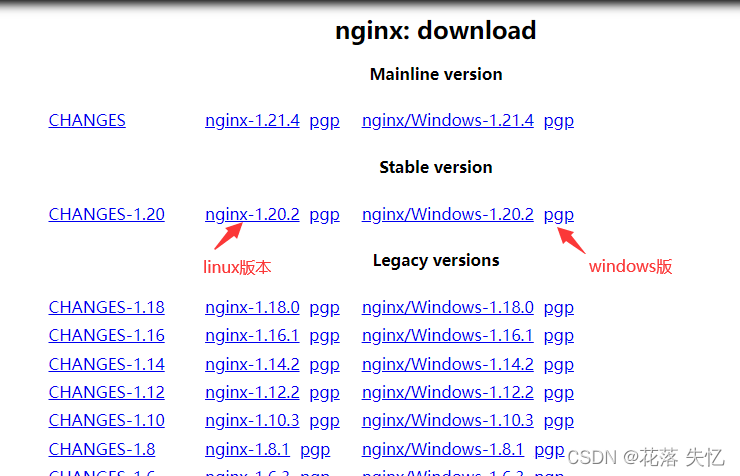
三、安装部署
1、将安装包解压缩,然后复制到服务器。
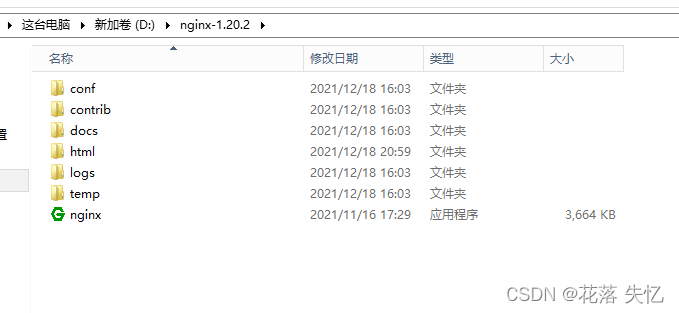
2、运行cmd命令行,先进入到安装路径,然后执行启动命令,运行过车程中会闪一下,是正常现象。
start nginx
3、运行下面的命令,查看nginx进程是否存在,存在则启动成功。
tasklist /fi “imagename eq nginx.exe”
4、修改conf配置,直接修改即可
打开conf路径下的nginx.conf文件,可以自己修改默认访问端口,需要注意:在阿里云控制台安全组规则配置中打开这端口,同时服务器本地的防火墙设置入站规则也需要将这个端口打开,否则无法正常访问。
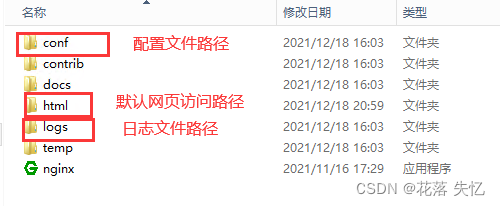
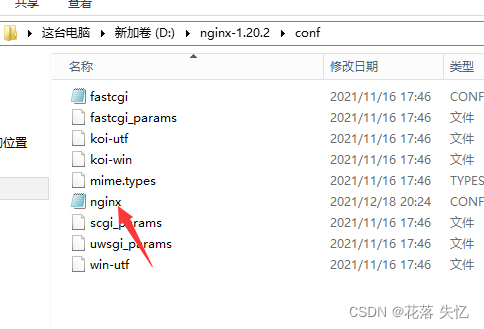

5、修改完成后保存文件,然后下面的命令检查一下配置文件是否有误
nginx -t -c /nginx-1.20.2/conf/nginx.conf
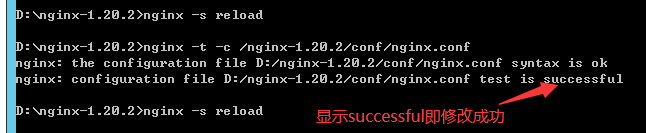
如果程序没启动就直接start nginx启动,如果已经启动了就使用以下命令重新加载配置文件并重启
nginx -s reload
6、直接访问修改的端口,配置成功界面如下
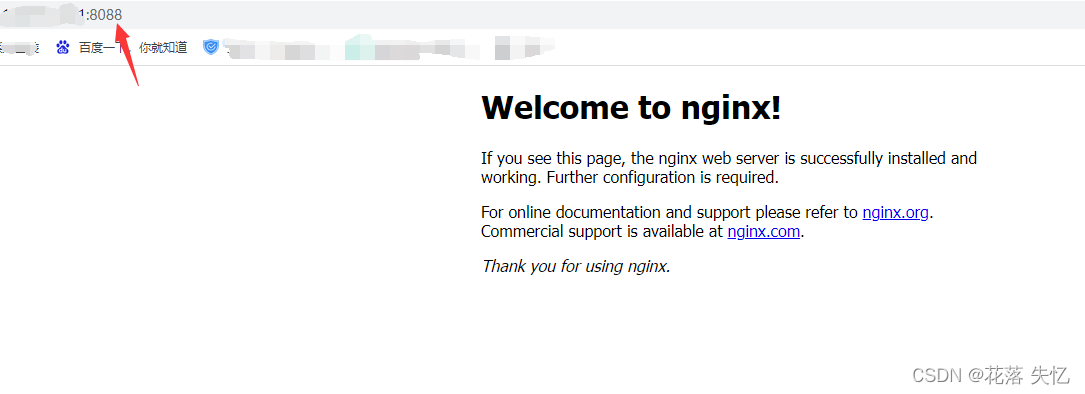
7、关闭nginx服务使用以下命令,同样一闪而过是正常的,看一下是否进程已消失即可
快速停止
nginx -s stop
完整有序的关闭
nginx -s quit




 本文介绍如何在阿里云服务器上使用Nginx部署静态网页。内容包括Nginx的简介、下载、安装及配置过程,并详细说明了如何修改默认端口、配置文件以及重启服务的方法。
本文介绍如何在阿里云服务器上使用Nginx部署静态网页。内容包括Nginx的简介、下载、安装及配置过程,并详细说明了如何修改默认端口、配置文件以及重启服务的方法。
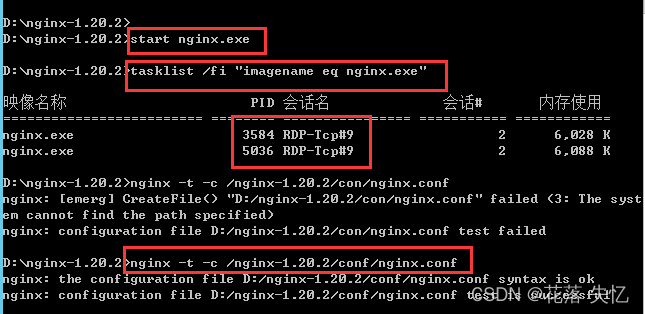
















 2385
2385

 被折叠的 条评论
为什么被折叠?
被折叠的 条评论
为什么被折叠?








